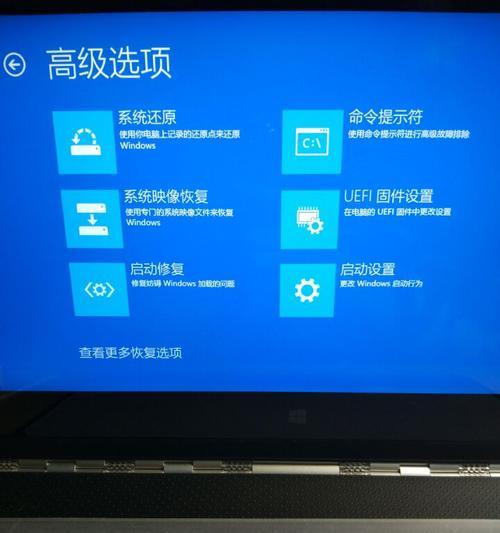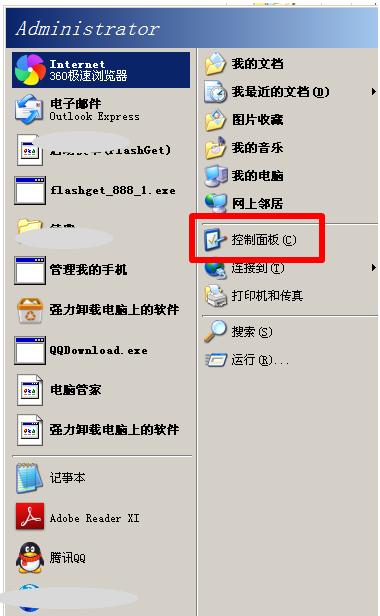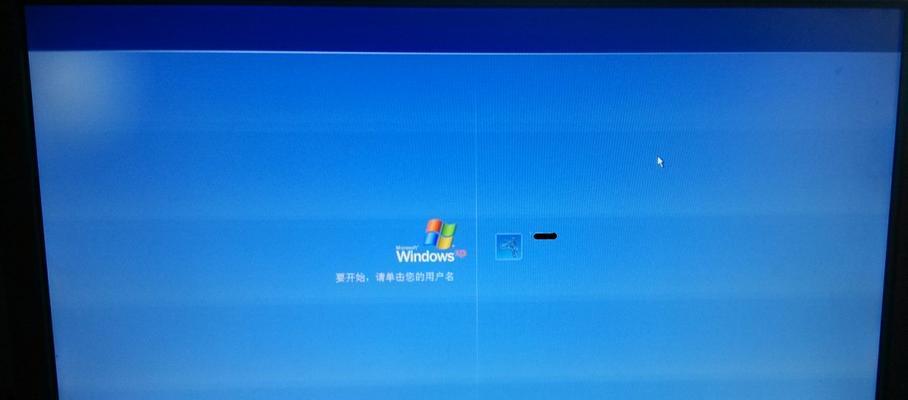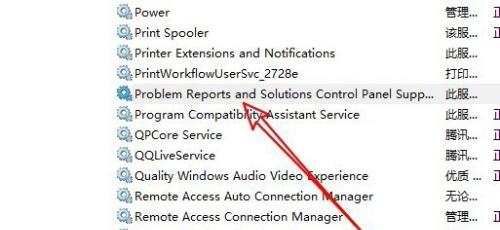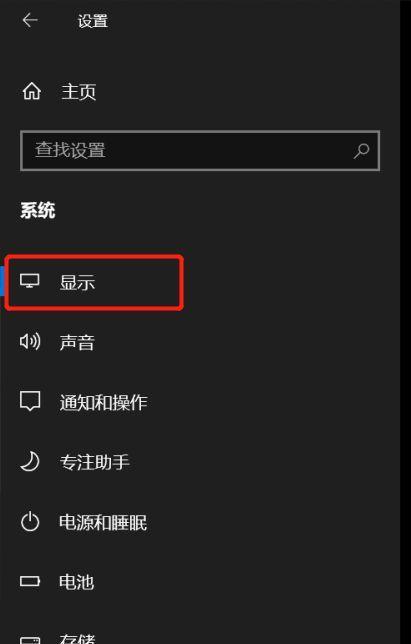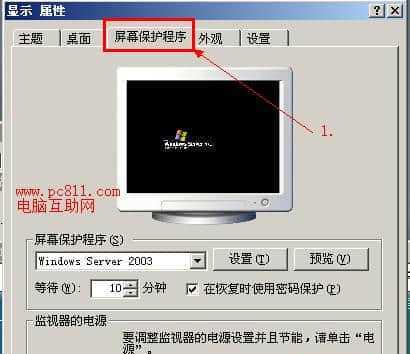电脑屏幕无法关闭如何操作?关机时屏幕问题怎么解决?
- 数码知识
- 2025-03-26 19:23:02
- 9
电脑屏幕无法关闭是许多用户在使用电脑过程中可能遇到的问题。屏幕长时间亮着不仅影响设备的正常使用寿命,还可能引起视觉疲劳。在关机时遇到屏幕问题可能会导致用户不知道如何正确关闭电脑,影响了正常的关机流程。本文将为你详细解析电脑屏幕无法关闭以及关机时屏幕问题的解决方法,帮助你快速找到问题所在并加以解决。
1.电脑屏幕无法关闭的原因分析
在探讨解决方法之前,我们首先需要了解可能导致电脑屏幕无法关闭的原因。以下列举了几个常见的因素:
系统设置问题:电脑操作系统的电源设置可能出现了问题,导致屏幕无法自动关闭。
硬件故障:显示器或与之连接的硬件设备(如显卡)可能存在故障。
驱动程序问题:显卡驱动程序出现故障或过时,可能会导致屏幕无法正常关闭。
系统软件冲突:某些系统软件运行时可能会导致电源管理功能失效。

2.关机时屏幕问题的常见表现
关机时屏幕问题可能表现为:
屏幕在应该关闭的时间点仍然保持工作状态。
关机操作后屏幕黑屏但电脑并未完全关闭,指示灯依旧亮着。
关机后屏幕关闭,但风扇仍在运转,系统并未完全进入休眠或关机状态。

3.如何排查并解决屏幕无法关闭的问题
3.1检查电源管理设置
步骤1:你需要检查电脑的电源管理设置是否正确。
在Windows10系统中,右击桌面空白处选择“电源选项”。
在弹出的窗口中选择“其他电源设置”,进入电源选项设置。
检查“关闭显示器”是否设置为合适的时间,如“从不”则改为较短的时间(例如1分钟)。
步骤2:确认“选择电源按钮的功能”。
在同样的页面内找到“选择电源按钮的功能”并点击,确认你是否对关机按钮有正确的设置。
3.2更新显卡驱动程序
打开设备管理器,展开显示适配器项,右击你的显卡选择“更新驱动程序”。
系统会自动搜索并安装最新的驱动程序。
3.3检查硬件状态
步骤1:确认显示器连接线是否稳固。
检查电脑与显示器之间的连接线是否松动或损坏,重新插拔连接线确保其稳定。
步骤2:检查外围设备。
移除除键盘和鼠标外的所有外围设备,看看问题是否得到解决。
3.4系统软件排查
暂时禁用可能产生冲突的软件,并重新尝试关机操作。
重启电脑后,逐个启用之前禁用的软件,找出问题软件。
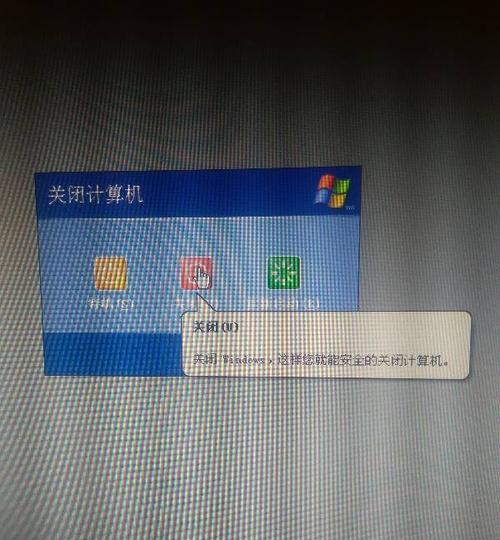
4.关机时遇到问题的应急处理方法
如果以上步骤都无法解决问题,你可以尝试以下应急处理方法:
强行关机:长按电脑的电源键超过4秒,电脑将执行强制关机。
系统修复:如果电脑能够正常开机,可以进入安全模式尝试修复。
专业维护:如果问题依旧无法解决,建议将电脑送至专业维修店进行检测维修。
5.小结
通过上述步骤,你应该能够定位并解决电脑屏幕无法关闭的问题。记住,定期更新驱动程序和系统软件、正确使用电源管理设置以及维护良好的硬件连接都是防止类似问题发生的有效措施。如果你在操作过程中遇到了困难,不妨尝试结合本文提供的方法进行排查。希望这些指南能够帮助你顺利解决问题,让电子设备的使用更加顺畅。
通过以上详细步骤,无论是电脑屏幕无法关闭还是关机时屏幕问题,相信你都能够找到合适的解决方案。建议在进行任何操作前备份重要数据,以防意外发生。如果你对本文有任何疑问或需要进一步的帮助,请在评论区留言,我们将尽快回复。
版权声明:本文内容由互联网用户自发贡献,该文观点仅代表作者本人。本站仅提供信息存储空间服务,不拥有所有权,不承担相关法律责任。如发现本站有涉嫌抄袭侵权/违法违规的内容, 请发送邮件至 3561739510@qq.com 举报,一经查实,本站将立刻删除。!
本文链接:https://www.xieher.com/article-8923-1.html